win11锁屏图片改不了怎么办 win11锁屏图片无法更换处理方法
更新时间:2023-11-27 15:24:42作者:run
一些用户发现在win11系统中无法像以前那样轻松地更改锁屏图片,无论是通过系统设置还是通过第三方工具都无法使用锁屏图片的更换,对此win11锁屏图片改不了怎么办呢?接下来,让我们一起来了解win11锁屏图片无法更换处理方法吧!
解决方法:
方法一:
1、双击桌面上的“此电脑”打开,进入到新界面后,将“%ProgramData%MicrosoftWindows”输入到上方地址栏中。
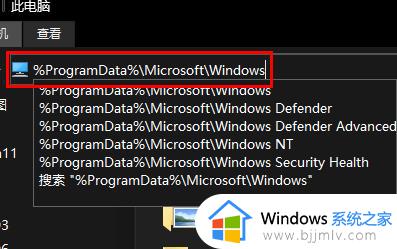
2、然后找到“systemdata”文件夹,最后将其中的内容全部清除掉即可。
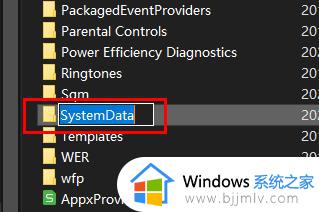
方法二:
1、“win+R”快捷键开启运行,输入“regedit”回车打开。
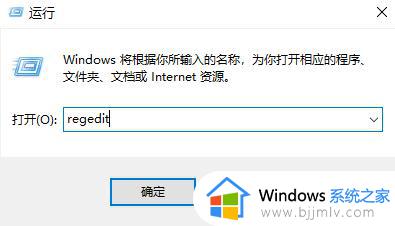
2、进入到注册表编辑器界面后,将“HKEY_CURRENT_USERSoftwareMicrosoftWindowsCurrentVersionExplorer”复制粘贴到上方地址栏中并回车定位到此。
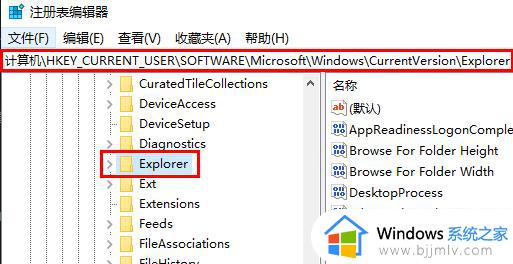
3、右击右侧空白处,选择“新建”一个“DWORD(32位)值”。
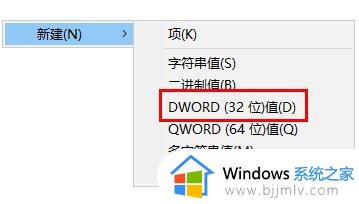
4、将其命名为“NoSaveSettings”,然后双击打开,最后将窗口中的“数值数据”设置为“1”,点击确定保存即可。
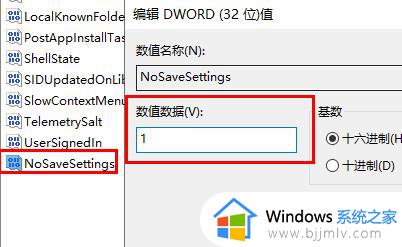
以上就是win11锁屏图片无法更换处理方法的全部步骤,碰到同样情况的朋友们赶紧参照小编的方法来处理吧,希望本文能够对大家有所帮助。
win11锁屏图片改不了怎么办 win11锁屏图片无法更换处理方法相关教程
- windows11屏保图片怎么更换 win11如何更换电脑屏保图片
- win11系统图片打不开怎么办 win11图片无法打开处理方法
- win11系统图片无法浏览怎么办 win11系统不能浏览图片处理方法
- windows11图片解锁方法 win11怎么设置图片解锁
- win11锁屏壁纸怎么设置 win11如何设置锁屏壁纸图片
- win11开机锁屏壁纸怎么设置?win11如何设置锁屏壁纸图片
- win11图片错误无法打开怎么办 win11打开图片报错处理方法
- win11不锁屏不休眠怎么设置 win11设置不锁屏不休眠图文方法
- win11图片预览不显示怎么办 win10图片不显示预览图处理方法
- win11系统无法锁屏怎么办 win11不进入锁屏界面修复方法
- win11恢复出厂设置的教程 怎么把电脑恢复出厂设置win11
- win11控制面板打开方法 win11控制面板在哪里打开
- win11开机无法登录到你的账户怎么办 win11开机无法登录账号修复方案
- win11开机怎么跳过联网设置 如何跳过win11开机联网步骤
- 怎么把win11右键改成win10 win11右键菜单改回win10的步骤
- 怎么把win11任务栏变透明 win11系统底部任务栏透明设置方法
win11系统教程推荐
- 1 怎么把win11任务栏变透明 win11系统底部任务栏透明设置方法
- 2 win11开机时间不准怎么办 win11开机时间总是不对如何解决
- 3 windows 11如何关机 win11关机教程
- 4 win11更换字体样式设置方法 win11怎么更改字体样式
- 5 win11服务器管理器怎么打开 win11如何打开服务器管理器
- 6 0x00000040共享打印机win11怎么办 win11共享打印机错误0x00000040如何处理
- 7 win11桌面假死鼠标能动怎么办 win11桌面假死无响应鼠标能动怎么解决
- 8 win11录屏按钮是灰色的怎么办 win11录屏功能开始录制灰色解决方法
- 9 华硕电脑怎么分盘win11 win11华硕电脑分盘教程
- 10 win11开机任务栏卡死怎么办 win11开机任务栏卡住处理方法
win11系统推荐
- 1 番茄花园ghost win11 64位标准专业版下载v2024.07
- 2 深度技术ghost win11 64位中文免激活版下载v2024.06
- 3 深度技术ghost win11 64位稳定专业版下载v2024.06
- 4 番茄花园ghost win11 64位正式免激活版下载v2024.05
- 5 技术员联盟ghost win11 64位中文正式版下载v2024.05
- 6 系统之家ghost win11 64位最新家庭版下载v2024.04
- 7 ghost windows11 64位专业版原版下载v2024.04
- 8 惠普笔记本电脑ghost win11 64位专业永久激活版下载v2024.04
- 9 技术员联盟ghost win11 64位官方纯净版下载v2024.03
- 10 萝卜家园ghost win11 64位官方正式版下载v2024.03